PS怎么制作粗糙的画笔?
发布时间:2017-01-10 10:37:50 作者:风和日丽加油  我要评论
我要评论
PS怎么制作粗糙的画笔?ps中想要设计一个很粗糙的画笔,该怎么制作呢?下面我们就来看看ps设计粗糙画笔的教程,很简单,需要的朋友可以参考下
PS软件运用十分广泛,深受广大观众的喜欢。运用PS软件可以快速的处理图片,文字排版和海报进行设计。下面和小编一起来学习吧。

1、新建一个800*600像素的黑色背景,如图

2、选择滤镜,云彩,然后点击确定,如图显示

3、选择滤镜,调色刀,设置描边的大小为41,描边的细节是3,点击确定,如图

4、选择滤镜,照亮边缘,设置边缘宽度为2,边缘亮度为6,平滑度为7,点击确定,如图

5、图片的整体效果已经被记录下来了哦

6、选择,图像调整,色相饱和度,设置色相为254,饱和度为10,明度设置为26,如图

7、选择滤镜,塑料包装,设置高光强度为15,细节为10,平滑度为8,点击确定,如图

8、整体图片的效果已经有了一些蜡笔的效果了,但是不明显。

9、选择滤镜,扩散亮光,粒度为6,发光量为11,消除数量为15,点击确定。如图

10、粗糙的蜡笔背景效果已经设置好了,如图显示

相关推荐:
相关文章
 这篇教程是向脚本之家的朋友分享PS利用画笔给照片添加唯美萤火虫方法,教程制作出来的夜景非常漂亮,教程主要是利用画笔来实现的,推荐过来,大家一起来学习吧2016-12-23
这篇教程是向脚本之家的朋友分享PS利用画笔给照片添加唯美萤火虫方法,教程制作出来的夜景非常漂亮,教程主要是利用画笔来实现的,推荐过来,大家一起来学习吧2016-12-23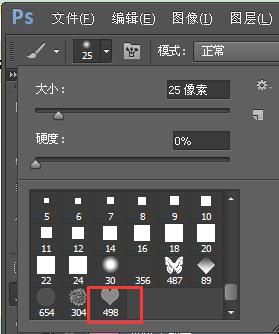 PhotoShop是一款很强大的图像处理软件,当我们经常需要绘制某一个图形的时候,我们可以将其设置成画笔预设,那么PS如何自定义画笔?下面小编就为大家介绍PS定义画笔预设方法,2016-12-20
PhotoShop是一款很强大的图像处理软件,当我们经常需要绘制某一个图形的时候,我们可以将其设置成画笔预设,那么PS如何自定义画笔?下面小编就为大家介绍PS定义画笔预设方法,2016-12-20 ps怎么设置画笔形状?ps中想要设置画笔的形状动态,设置各种画笔样式,该怎么设置呢?下面我们就来看看PS设置画笔的形状动态的教程,需要的朋友可以参考下2016-12-05
ps怎么设置画笔形状?ps中想要设置画笔的形状动态,设置各种画笔样式,该怎么设置呢?下面我们就来看看PS设置画笔的形状动态的教程,需要的朋友可以参考下2016-12-05 PS修复画笔工具怎么处理图片?今天我们来看看使用ps中的修复画笔工具来处理图片的教程,处理的时候要细心,处理后的效果还不错,需要的朋友可以参考下2016-11-28
PS修复画笔工具怎么处理图片?今天我们来看看使用ps中的修复画笔工具来处理图片的教程,处理的时候要细心,处理后的效果还不错,需要的朋友可以参考下2016-11-28 这篇教程是向脚本之家的朋友分享用PS画笔工具做出虚线方法,教程比较基础,适合新手来学习,推荐到脚本之家,一起来学习吧2016-11-28
这篇教程是向脚本之家的朋友分享用PS画笔工具做出虚线方法,教程比较基础,适合新手来学习,推荐到脚本之家,一起来学习吧2016-11-28- ps画笔怎么调整大小?使用ps画笔的时候,需要设置画笔的大小,该怎么设置呢?下面我们就来看看ps调整画笔大小快捷键的方法,需要的朋友可以参考下2016-11-22
- ps画笔光标圆圈变成十字形状该怎么办?ps画笔使用的时候,发现原型变成十字形状了,该怎么办呢?下面我们就来看看这个问题的解决办法,需要的朋友可以参考下2016-11-21
- 这篇教程是向脚本之家的朋友分享ps自定义透明的水泡画笔方法,方法很简单,适合初学者来学习,希望能通过此例激发你的灵感,自己制作出更多更精彩的自定义画笔2016-11-19
- PS怎么设置画笔工具?ps经常会使用画笔,该怎么设置呢?可以设置直径大小,画笔硬度灯参数,下面我们就来看看画笔工具的详细使用方法,都是基础知识,需要的朋友可以参考下2016-10-31
- ps怎么使用画笔预设和路径描制作心形虚线?ps中想绘制一个心形的曲线,该怎么绘制呢?下面我们就来看看笔预设和路径描的制作方法,需要的朋友可以参考下2016-10-27




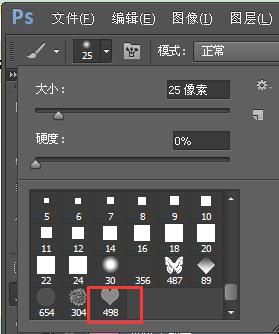



最新评论